win10硬盘ide改ahci模式详细步骤 win10硬盘ide模式怎么改ahci模式
在win10电脑中,硬盘模式通常分为ide和ahci两种,而且用户也能够依据需求来切换硬盘模式运行,当然有些用户使用的win10电脑硬盘默认ide模式的情况下,就想要切换ahci模式来运行,那么win10硬盘ide模式怎么改ahci模式呢?这里小编就来教大家win10硬盘ide改ahci模式详细步骤。
具体方法如下:
1.首先,我们打开“regedit”(注册表编辑器)。
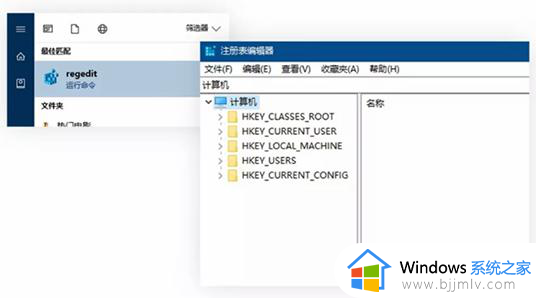
2.依次打开“HKEY_LOCAL_MACHINE\SYSTEM\CurrentControlSet\services\msahci”目录(Win8以后msahci更名为storahci),找到“Start”一项。
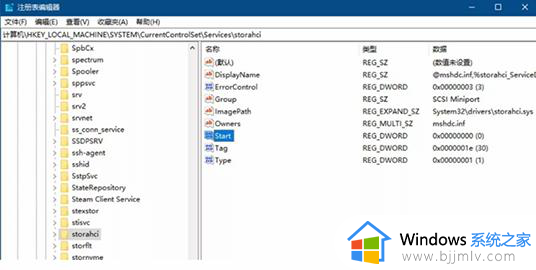
3.双击打开,把默认的“3”改为“0”。
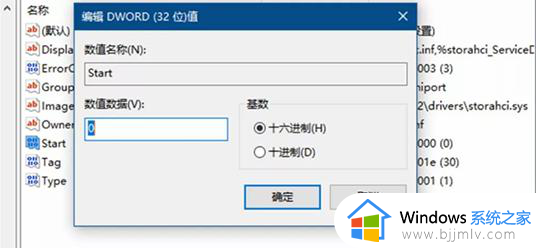
4.接下来是比较麻烦的一个步骤,找到下面4个目录并删除:
HKEY_LOCAL_MACHINE\SYSTEM\CurrentControlSet\Services\iaStorAV\StartOverride
HKEY_LOCAL_MACHINE\SYSTEM\CurrentControlSet\Services\iaStorSV\StartOverride
HKEY_LOCAL_MACHINE\SYSTEM\CurrentControlSet\Services\iaStorV\StartOverride
HKEY_LOCAL_MACHINE\SYSTEM\CurrentControlSet\Services\msahci(或storahci)\StartOverride
如果没有就不用管他了。完毕后重启电脑,进入BIOS界面(一般按DEL进入),找到类似“SATA模式选择”的选项,
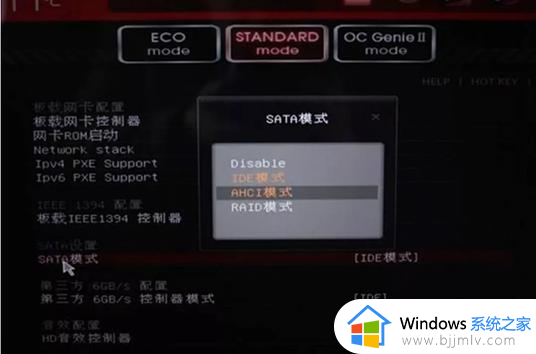
5.改成AHCI模式即可,然后进入系统,会自动检测并安装AHCI驱动。打开AS SSD检查一下看看,你的SSD是否运行在AHCI模式下吧。
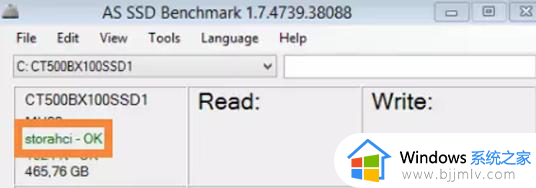
上述就是小编告诉大家的win10硬盘ide改ahci模式详细步骤了,有遇到过相同问题的用户就可以根据小编的步骤进行操作了,希望能够对大家有所帮助。
win10硬盘ide改ahci模式详细步骤 win10硬盘ide模式怎么改ahci模式相关教程
- win10硬盘改ahci模式的方法 win10硬盘怎么改ahci模式
- win10不重装系统怎么改ahci模式 win10不重装系统ide改成ahci解决方法
- win10bios硬盘模式怎么设置 win10电脑bios设置硬盘模式如何操作
- win10进入u盘启动模式设置步骤 win10怎么进入u盘启动模式
- win10怎么把平板模式改成电脑模式 win10如何把平板电脑模式改回电脑模式
- 台式电脑win10怎么设置儿童模式 win10设定儿童模式的步骤
- win10格式化u盘详细步骤 win10怎么格式化u盘
- win10如何把硬盘分区改为gpt格式?win10怎么把硬盘分区改为gpt格式
- win10蓝屏怎么进入安全模式 win10蓝屏后进入安全模式的步骤
- 开机怎么进入安全模式win10 win10开机进入安全模式步骤
- win10如何看是否激活成功?怎么看win10是否激活状态
- win10怎么调语言设置 win10语言设置教程
- win10如何开启数据执行保护模式 win10怎么打开数据执行保护功能
- windows10怎么改文件属性 win10如何修改文件属性
- win10网络适配器驱动未检测到怎么办 win10未检测网络适配器的驱动程序处理方法
- win10的快速启动关闭设置方法 win10系统的快速启动怎么关闭
win10系统教程推荐
- 1 windows10怎么改名字 如何更改Windows10用户名
- 2 win10如何扩大c盘容量 win10怎么扩大c盘空间
- 3 windows10怎么改壁纸 更改win10桌面背景的步骤
- 4 win10显示扬声器未接入设备怎么办 win10电脑显示扬声器未接入处理方法
- 5 win10新建文件夹不见了怎么办 win10系统新建文件夹没有处理方法
- 6 windows10怎么不让电脑锁屏 win10系统如何彻底关掉自动锁屏
- 7 win10无线投屏搜索不到电视怎么办 win10无线投屏搜索不到电视如何处理
- 8 win10怎么备份磁盘的所有东西?win10如何备份磁盘文件数据
- 9 win10怎么把麦克风声音调大 win10如何把麦克风音量调大
- 10 win10看硬盘信息怎么查询 win10在哪里看硬盘信息
win10系统推荐